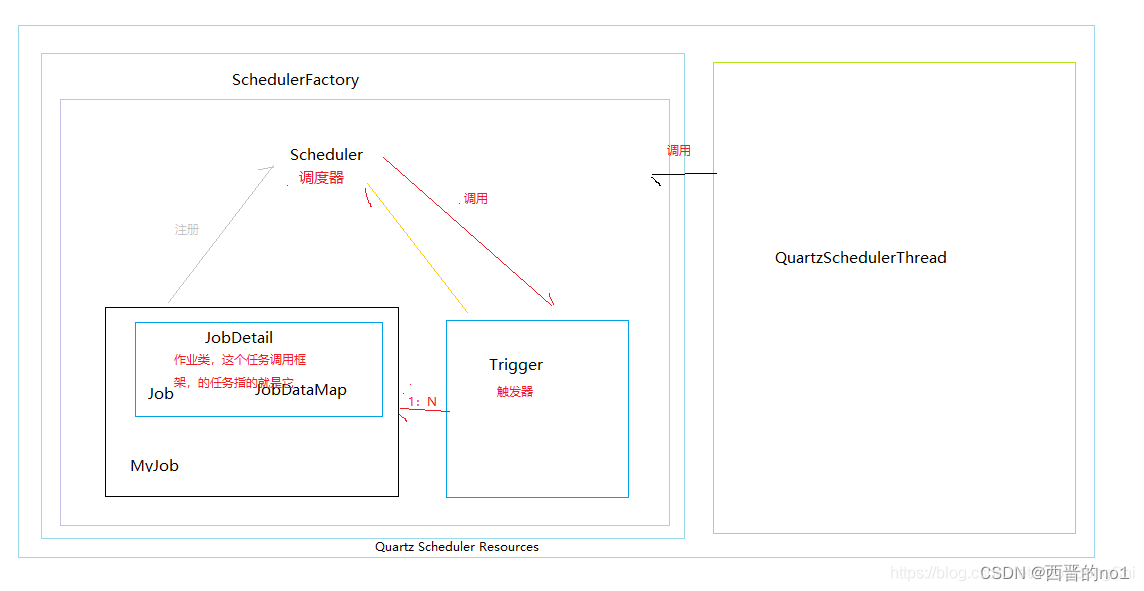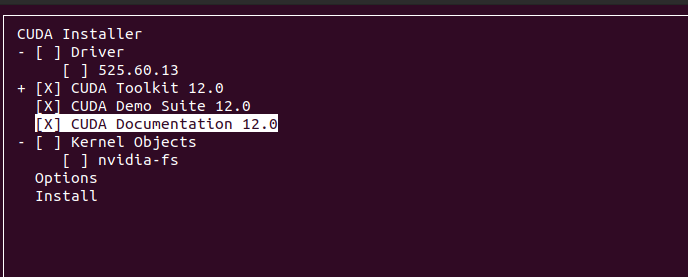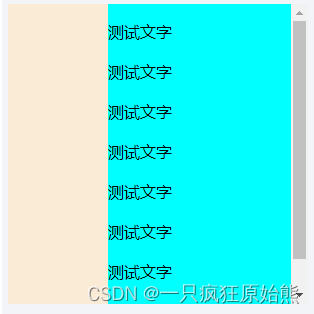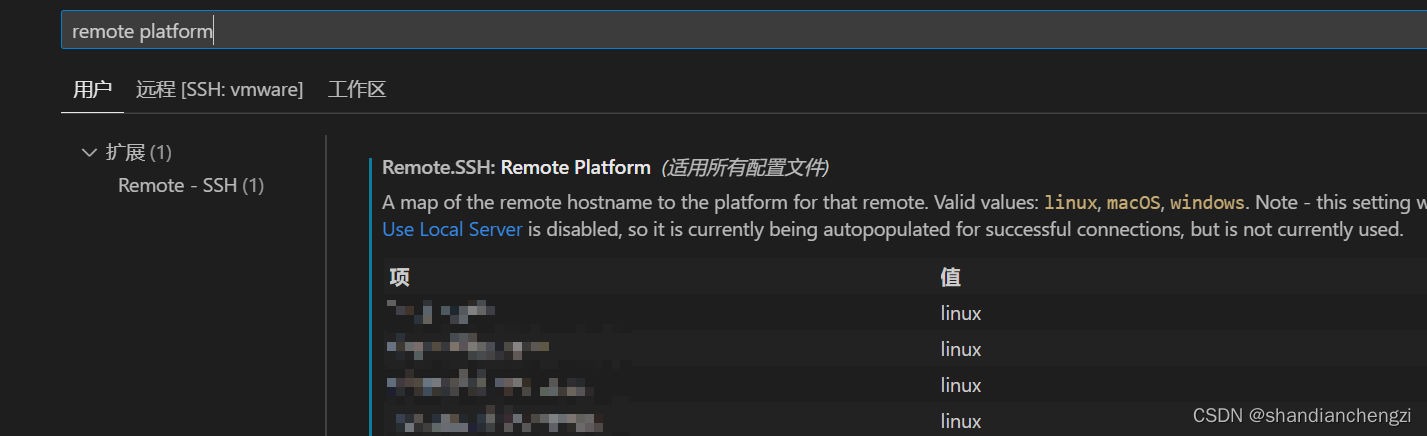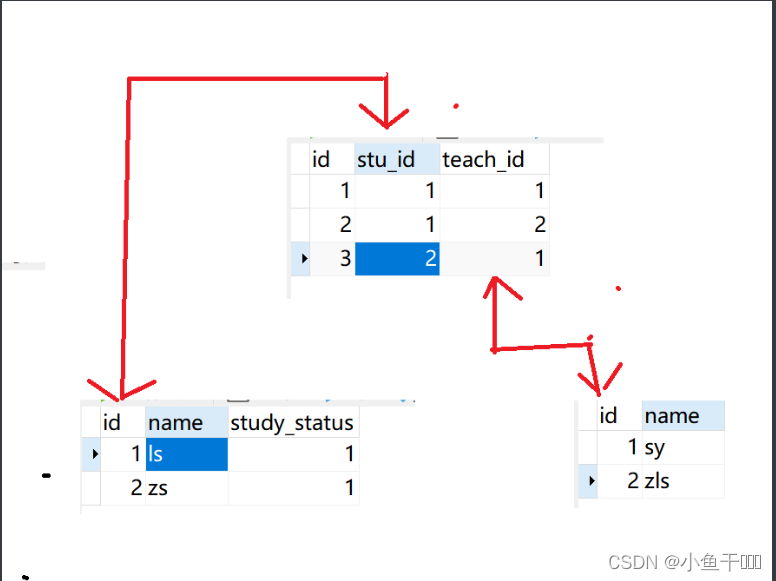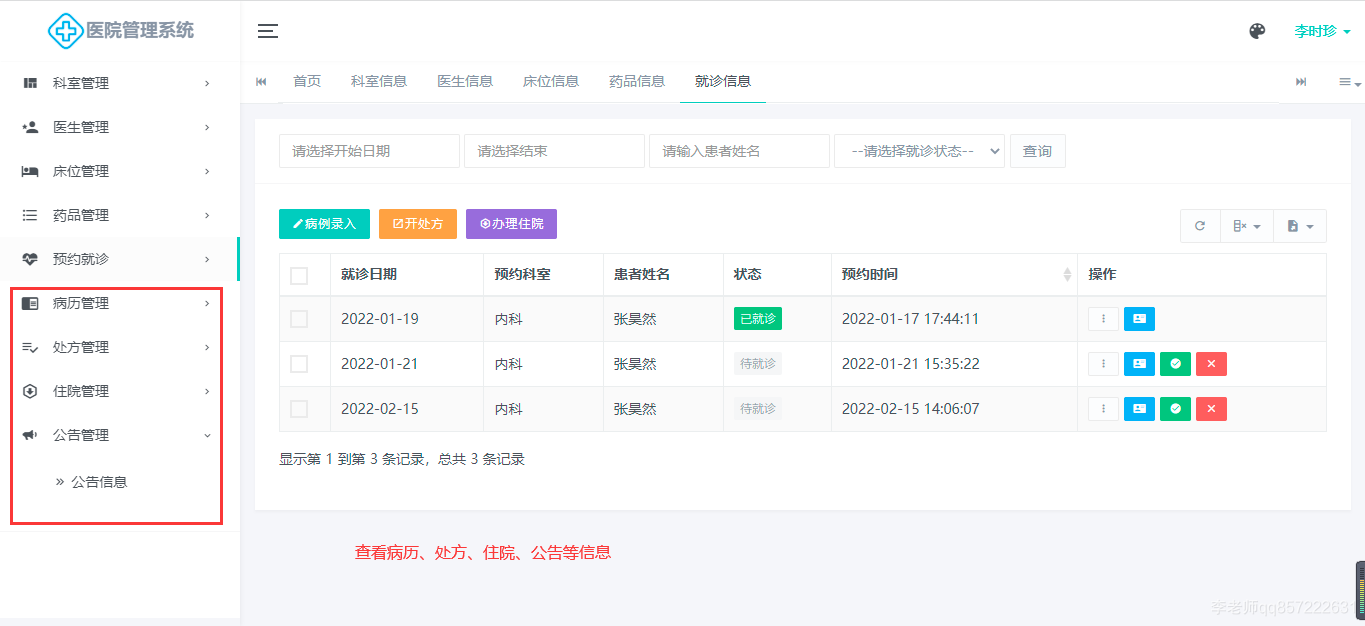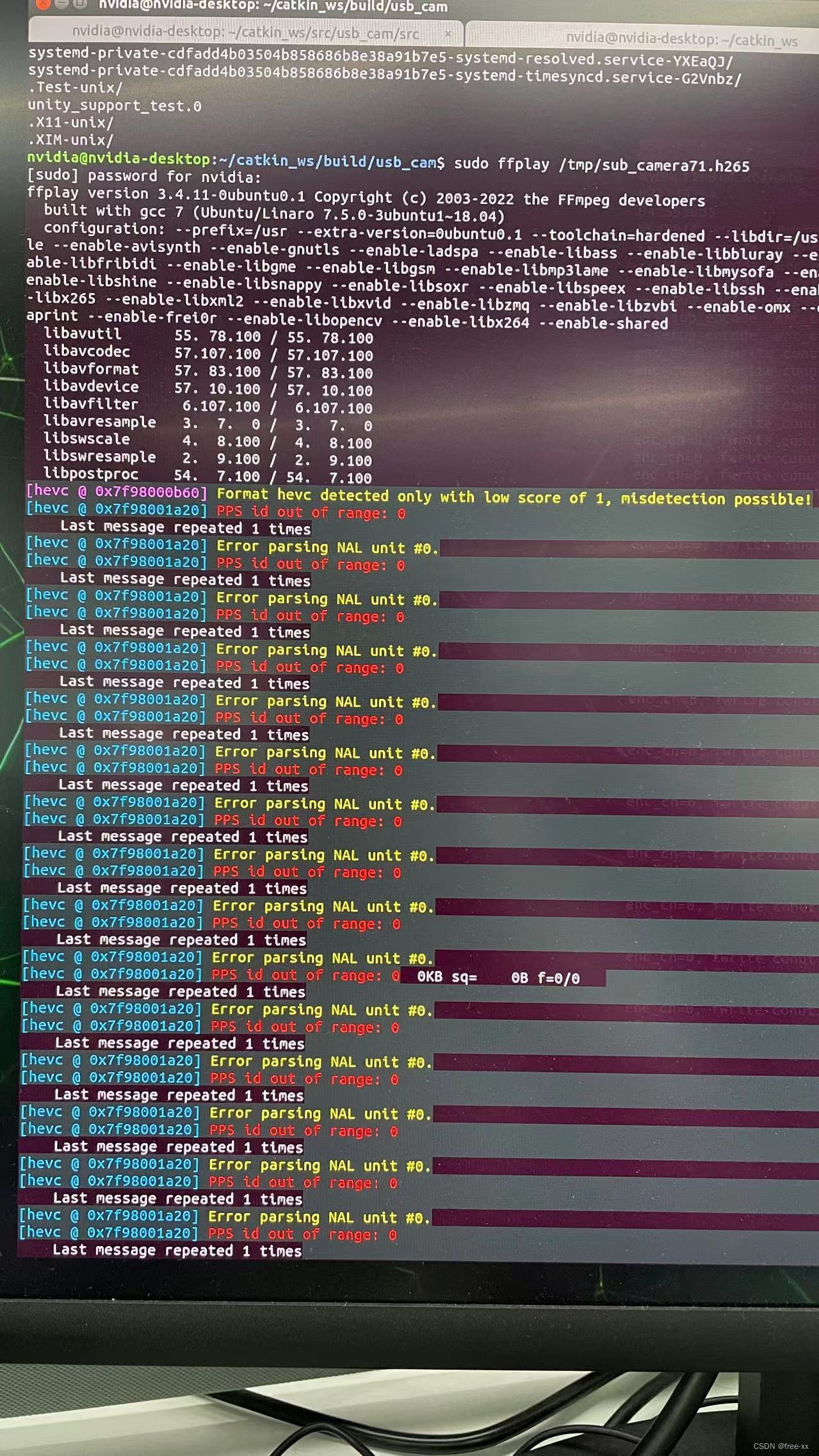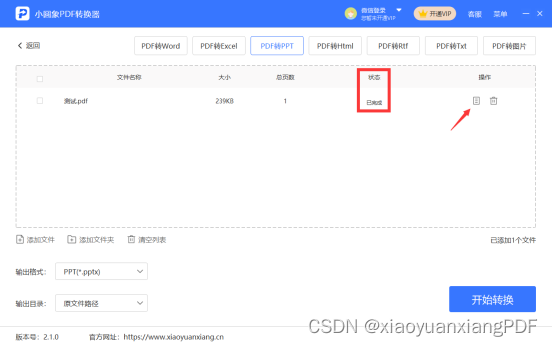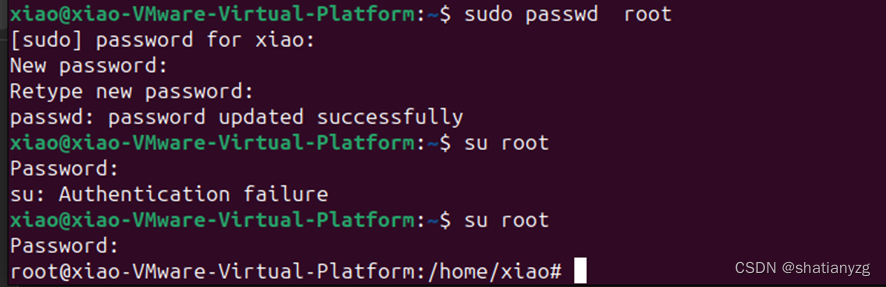目录
前言
1.1Docker Swarm与Docker Compose
1.1.1Docker Swarm
1.1.2Docker Compose
1.1.2.1 三层容器
编辑
二、YAML
2.1YAML概述
2.2注意事项
2.3Docker Compose 环境安装
2.3.1下载
三、Docker-Compose配置常用字段
四、Docker-compose常用命令
五、Docker-Compose文件结构
5.1准备依赖文件
5.2编写配置文件docker-compose.yml

前言
我们知道使用一个Dockerfile模板文件可以定义一个单独的应用容器,如果需要定义多个容器就需要服务编排。服务编排有很多种技术方案,今天给大家介绍 Docker 官方产品 Docker Compose 。 docker swarm(管理跨节点)
Dockerfile可以让用户管理一个单独的应用容器;而Compose则允许用户在一个模板(YAML格式)中定义一组相关联的应用容器(被称为一个 project,即项目),例如一个 Web 服务容器再加上后端的数据库服务容器等。
一、Docker-compose概述
Docker-Compose项目由Python编写,调用Docker服务提供的API来对容器进行管理。因此,只要所操作的平台支持Docker API, 就可以在其上利用Compose来进行编排管理。
Compose是用于定义和运行多容器Docker应用程序的工具。通过Compose,您可以使用YAML文件来配置应用程序的服务。然后,使用一个命令,就可以从配置中创建并启动所有服务。
Compose可在所有环境中工作:生产,分期,开发,测试以及CI工作流。
1.1Docker Swarm与Docker Compose
1.1.1Docker Swarm
可以管理跨节点容器
1.1.2Docker Compose
管理单主机节点的所有容器
1.1.2.1 三层容器
工程(project)、服务(service)、容器(container)
二、YAML
2.1YAML概述
是一种标记语言,可以很直观的展示数据序列格式,可读性高,类似XML数据描述语言,语法比XML简单的很多。YAML数据结构通过缩进来表示,连续的项目通过减号来表示,键值对冒号分割,数据用中括号[]括起来,hash用花括号{}括起来。
2.2注意事项
大小写敏感
通过缩进表示层级关系
不支持制表符tab间缩进,只能使用空格缩进,同层级左侧对齐,通常开通缩进两个空格
用 # 注释
符号字符缩进一个空格,如 : , / -
如果包含特殊字符字符用单引号 '' 引起来作为普通字符
布尔值
debug: true
debug: false
2.3Docker Compose 环境安装
Docker Compose 是 Docker 的独立产品,因此需要安装 Docker 之后在单独安装 Docker Compose
2.3.1下载
curl -L https://github.com/docker/compose/releases/download/1.21.1/docker-compose-`uname -s`-`uname -m` -o /usr/local/bin/docker-compose
#安装
chmod +x /usr/local/bin/docker-compose
#查看版本
docker-compose --version三、Docker-Compose配置常用字段
| 字段 | 描述 |
|---|---|
| build | 指定 Dockerfile 文件名 |
| dockerfile | 构建镜像上下文路径 Dockerfile的名称 Dockerfile-nginx |
| context | 可以是 dockerfile 的路径,或者是指向 git 仓库的 url 地址 指定 Dockerfile在哪个目录当中 |
| image | 指定镜像 |
| command | 执行命令,覆盖容器启动后默认执行的命令 |
| container_name | 指定容器名称,由于容器名称是唯一的,如果指定自定义名称,则无法scale指定容器数量 |
| deploy | 指定部署和运行服务相关配置,只能在 Swarm 模式使用 |
| environment | 添加环境变量 |
| networks | 加入网络,引用顶级networks下条目 |
| network_mode | 设置容器的网络模式,如 host,bridge,... |
| ports | 暴露容器端口,与 -p 相同,但端口不能低于 60 |
| volumes | 挂载一个宿主机目录或命令卷到容器,命名卷要在顶级 volumes 定义卷名称 |
| volumes_from | 从另一个服务或容器挂载卷,可选参数 :ro 和 :rw,仅版本 '2' 支持 |
| hostname | 容器主机名 |
| sysctls | 在容器内设置内核参数 |
| links | 连接到另外一个容器,- 服务名称[:服务别名] |
| privileged | 用来给容器root权限,注意是不安全的,true | false |
| restart | 设置重启策略,no,always,no-failure,unless-stoped |
| depends_on | 在使用Compose时,最大的好处就是少打启动命令,但一般项目容器启动的顺序是有要求的,如果直接从上到下启动容器,可能会因为容器依赖问题而启动失败。例如在没启动数据库容器的时候启动应用容器,应用容器会因为找不到数据库而退出。depends_on标签用于解决容器的依赖、启动先后的问题。 |
四、Docker-compose常用命令
| 字段 | 描述 |
|---|---|
| build | 重新构建服务 |
| ps | 列出容器 |
| up | 创建和启动容器 |
| exec | 在容器里面执行命令 |
| scale | 指定一个服务容器启动数量 |
| top | 显示容器进程 |
| logs | 查看容器输出 |
| down | 删除容器、网络、数据卷和镜像 |
| stop/start/restart | 停止/启动/重启服务 |
五、Docker-Compose文件结构
yum install -y tree
tree /opt/compose_nginx
/opt/compose_nginx/
├── docker-compose.yml #创建模板脚本
├── nginx
│?? ├── Dockerfile #创建容器脚本
│?? ├── nginx-1.12.0.tar.gz #复制源码包
│?? └── run.sh #启动服务脚本
└── wwwroot
└── index.html #站点网页5.1准备依赖文件
mkdir -p /opt/compose_nginx/nginx /opt/compose_nginx/wwwroot
cd /opt/compose_nginx/nginx
cp nginx-1.12.0.tar.gz ./
vim run.sh
#!/bin/bash
/usr/local/nginx/sbin/nginx
vim Dockerfile
#基于基础镜像
FROM centos:7
#用户信息
MAINTAINER this is nginx image <hmj>
#添加环境包
RUN yum -y update
RUN yum -y install pcre-devel zlib-devel gcc gcc-c++ make
RUN useradd -M -s /sbin/nologin nginx
#上传nginx软件压缩包,并解压
ADD nginx-1.12.0.tar.gz /usr/local/src/
#指定工作目录
WORKDIR /usr/local/src/nginx-1.12.0
RUN ./configure \
--prefix=/usr/local/nginx \
--user=nginx \
--group=nginx \
--with-http_stub_status_module && make && make install
ENV PATH /usr/local/nginx/sbin:$PATH
#指定http和https端口
EXPOSE 80
EXPOSE 443
//方法一:
RUN echo "daemon off;" >> /usr/local/nginx/conf/nginx.conf #关闭 nginx 在后台运行
#添加宿主机中run.sh到容器中
ADD run.sh /run.sh
RUN chmod 755 /run.sh
CMD ["/run.sh"]
//方法二:
ENTRYPOINT [ "/usr/local/nginx/sbin/nginx", "-g", "daemon off;" ]
echo "<h1>this is test web</h1>" > /opt/compose_nginx/wwwroot/index.html5.2编写配置文件docker-compose.yml
vim /opt/compose_nginx/docker-compose.yml
version: '3' 1 2 3
services:
nginx:
container_name: web1
hostname: nginx
build:
context: ./nginx
dockerfile: Dockerfile
ports:
- 1216:80
- 1217:443
networks:
lnmp:
ipv4_address: 172.18.0.10
volumes:
- ./wwwroot:/usr/local/nginx/html
networks:
lnmp:
driver: bridge
ipam:
config:
- subnet: 172.18.0.0/16
cd /opt/compose_nginx/
docker-compose -f docker-compose.yml up -d-f, --file FILE :使用特定的 compose 模板文件,默认为 docker-compose.yml
-p, --project-name NAME :指定项目名称,默认使用目录名称
-d :在后台运行
docker ps -a
CONTAINER ID IMAGE COMMAND CREATED STATUS PORTS NAMES
b48dceee248f compose_nginx_nginx "/run.sh" About a minute ago Up About a minute 0.0.0.0:1216->80/tcp, 0.0.0.0:1217->443/tcp compose_nginx_nginx_1
cd /opt/compose_nginx/
docker-compose ps #必须在docker-compose.yml所在目录执行此命令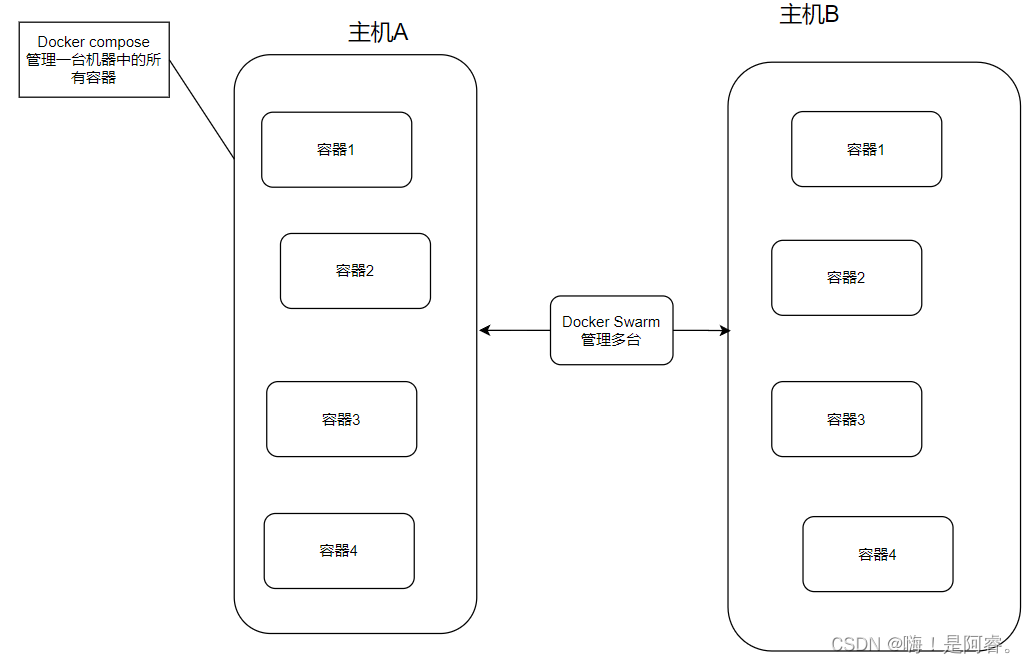


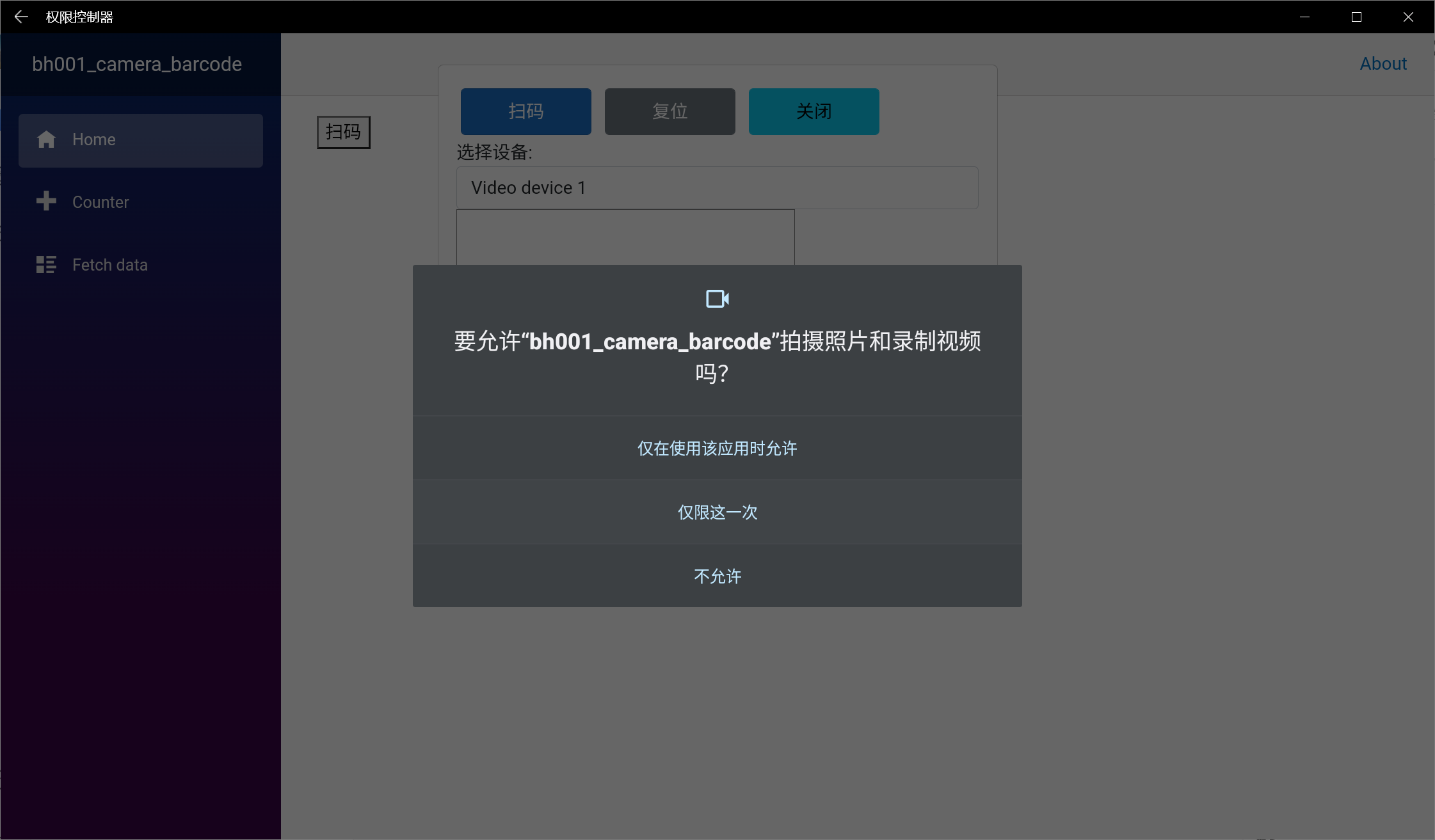
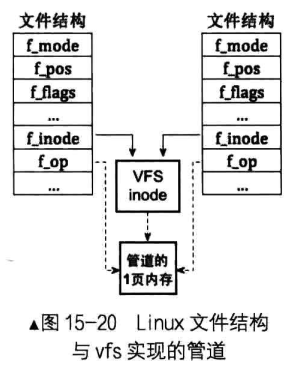
![ORCA优化器浅析——DXLToPlStmt[CTranslatorDXLToPlStmt]](https://img-blog.csdnimg.cn/01aaef8d2190484eb5dbdbf119c262ce.png)